![]() 제가 선택한 기능들은
제가 선택한 기능들은 에어커맨드, 멀티윈도우, 한 손 조작 모드, 갤럭시 기어 어플입니다.
지금부터 하나씩 살펴보도록 하겠습니다.![]()
먼저 살펴볼 기능은 바로 '에어 커맨드'입니다.
S펜을 꺼내면 S노트가 실행되는 전 시리즈와는 달리
이번 갤럭시 노트3는 에어커맨드가 바로 실행됩니다.
에어 커맨드는 S펜을 통해 실행할 수 있는 편리한 기능들을 모아둔 것이라 할 수 있습니다.
갤럭시 노트3 월드투어 당시 에어커맨드의 기능은
점, 원, 네모로 표현할 수 있다는 이야기가 인상깊었는데요!
먼저 점은 S펜이 갤럭시 노트3에 닿으면 조그만한 점이 생깁니다.
이때 S펜의 버튼을 누르면 에어커맨드가 바로 실행됩니다.
원과 네모는 뒤의 기능에서 알려드리도록하겠습니다.![]() 이와 같은 부채꼴 모양의 에어커맨드가 실행됩니다.
이와 같은 부채꼴 모양의 에어커맨드가 실행됩니다.![]() 여러가지 에어커맨드 기능을 하나씩 살펴보겠습니다.
여러가지 에어커맨드 기능을 하나씩 살펴보겠습니다.
1. 액션 메모
먼저 액션메모입니다.
액션 메모는 손글씨를 인식하여 여러가지 기능들을 실행시키는 기능입니다.
S펜으로 적은 데이터를 디지털화 시켜 여러 기능들로 연결시킵니다.
![]() 에어커맨드에서 액션메모를 실행한 후 '액션 기능에 연결' 을 누르면
에어커맨드에서 액션메모를 실행한 후 '액션 기능에 연결' 을 누르면바로 인식합니다.![]()
인식된 글은 위와 같은 7가지 기능들로 연결됩니다.
전화걸기, 연락처에 저장, 메세지 보내기, 이메일 보내기, 인터넷 연결, 지도찾기, 할일 적기 등을 수행합니다.
장소를 적은 후 지도를 누르면 바로 그 지역의 지도로 연결됩니다.
2. 스크랩
스크랩 기능은 관심있는 분야의 기사, 사진, 영상을 보던 중 스크랩하고 싶은 부분에 S펜으로 원을 그려
원하는 카테고리 별로 정리해주는 기능입니다.
앞에 말씀드린 점, 원, 네모 중 '원'에 해당되는 기능이 바로 스크랩 기능입니다.![]() 방법은 아주 쉽습니다.
방법은 아주 쉽습니다.
원하는 영상을 보던 중 가직하고 싶은 영상이 있을 경우 스크랩을 누른 후
원을 그려주면 됩니다.
스크랩 후에는 메모와 태그를 할 수 있어 나중에 검색해서 찾을 때도 아주 유용합니다.![]()
이렇게 스크랩한 자료들은 갤럭시 노트3의 기본 어플인 '스크랩북'에서 볼 수 있습니다.
스크랩북에서는 카테고리 별로 정리할 수 있어 원하는 자료들을 보기 좋습니다.
3. 캡쳐 후 쓰기
캡쳐 후 쓰기는 약속 장소를 정한 후 아주 유용하게 쓰이는 기능입니다.
또한 캡쳐한 화면을 보낼 때 아이디어를 더해 보낼 수 있어 유용한 기능이라고 할 수 있습니다.
캡쳐를 해야할 화면에서 캡쳐 후 쓰기를 누르면 캡쳐가 된 후 바로 편집할 수 있는 화면으로 연결됩니다.
글을 쓴 후에는 저장할 수도 있고
바로 공유를 눌러 친구들과 공유할 수 있습니다.
4. S Finder
![]() S 파인더는 여기저기 있는 자료들을 찾을 때 유용한 기능입니다.
S 파인더는 여기저기 있는 자료들을 찾을 때 유용한 기능입니다.인터넷, 앱, 사진, 손글씨, 심볼, 기능, 도움말, 동영상, 스크랩북 등
다양한 컨텐츠 검색 결과를 한번에 보여줍니다.
찾고싶은 자료가 생기면 에어커맨드에서 S 파인더를 실행시킵니다.
WIN을 검색하니 아까 스크랩북에 담아놓은 자료과 동영상들도 함께 검색됩니다.
5. 펜 윈도우
![]() 점, 원, 네모 중 마지막 '네모'를 뜻하는 펜윈도우 기능입니다.
점, 원, 네모 중 마지막 '네모'를 뜻하는 펜윈도우 기능입니다.펜 윈도우는 훌륭한 멀티 태스킹이 가능하게 하는 기능인데요!
본래 진행하던 작업을 벗어나지 않고 펜윈도우를 통해 다른 앱을 실행할 수 있습니다.
계좌이체를 해야하는 경우에 아주 유용하게 사용되는 기능입니다.![]() 친구에게 바로 돈을 입금해줘야 할 때 계좌번호를 카톡으로 받으면 다른곳에 적고
친구에게 바로 돈을 입금해줘야 할 때 계좌번호를 카톡으로 받으면 다른곳에 적고
옮기기 귀찮으셨던 분들에겐 아주 편리한 기능이 될 것 같습니다.
계좌이체 어플을 실행한 후
펜윈도우를 누르고 네모를 그려줍니다.
그리는 네모는 실행되는 어플의 크기가 되기때문에 원하는 크기로 그려주시면 됩니다.
계산기, 카톡, 인터넷, 연락처 등등 어플을 실행할 수 있고
실행할 수 있는 어플 수는 제한이 없습니다.
손쉽고 빠르게 멀티태스킹을 가능하게 하는 기능같습니다.
위의 기능들은 S펜으로 편리하게 여러 기능들을 사용할 수 있는 기능들 입니다.
위의 5가지 기능들은 꼭 에어커맨드를 통해 실행해야만 하는 것은 아닌데요!
에어커맨드를 실행하지 않고도 바로 실행할 수 있습니다.
두 번째로 소개해 드릴 기능은 바로 멀티 윈도우입니다.
이동시간에 항상 유튜브나 DMB로 동영상을 시청하는 저에게는 편리한 기능이라고 할 수 있습니다.
![]() 취소 버튼을 길게 누르면 화살표가 생기는데요.
취소 버튼을 길게 누르면 화살표가 생기는데요.이 화살표가 멀티 윈도우를 실행하는 버튼입니다.
여러가지 어플을 실행할 수 있습니다.
저는 스포츠를 시청하면서 카톡을 함께 많이 쓰는데요!
많이 사용하는 어플을 묶어서 한번에 실행하게도 할 수 있습니다.
멀티윈도우는 기존의 갤럭시 시리즈에서도 지원하는 기능이지만
갤럭시 노트3에서 좀더 발전 하였습니다.
일명 드래그 앤 드롭이 가능해진 것입니다.
챗온으로 대화 중 원하는 사진을 바로 드래그 하여 보낼 수 있는
컨텐츠 끌어서 놓기가 가능해진 것입니다.
두개의 챗온 창을 켜놓고 다른 사람이 보낸 메세지를 바로 보낼수도 있습니다.
하지만 아쉬운 점은 카톡은 지원하지 않는다는 것인데요.
좀더 업그레이드되서 카톡에서도 가능해지면
좀 더 쉽게 친구들과 컨텐츠를 공유할 수 있겠습니다.
![]() 제가 갤럭시노트3 기능 중 세 번째로 맘에들었던 기능은 바로
제가 갤럭시노트3 기능 중 세 번째로 맘에들었던 기능은 바로 '한 손 조작모드'입니다.
갤럭시S4를 사용하던 저는 한동안 갤럭시노트3의 대화면에 적응하지 못했는데요.
스포츠를 보거나, 영상을 보는 경우엔 너무나 좋지만
버스나 지하철에서 서서가는 경우 한손으로 카톡을 보내는 것이
이만저만 힘든게 아니었는데요.
이 때 유용하게 사용할 수 있는 기능이 바로 한 손 조작모드입니다.
![]() 환경설정 - 입력 및 제어 - 한 손 조작 모드
환경설정 - 입력 및 제어 - 한 손 조작 모드이 곳에서 설정할 수 있습니다.
특정한 상황에서 실행되게 할 수도있고,
갤럭시 노트3에서 추가된 부분은 바로 모든 화면에서 적용하는 부분입니다. ![]() 모든화면에서 사용하거나 수동 설정을 할 수 있습니다.
모든화면에서 사용하거나 수동 설정을 할 수 있습니다.
한 손 조작 모드 설정 후에는
홈화면에서 왼쪽 가장자리를 왼쪽으로 오른쪽으로 살짝 이동시키면 바로 동작합니다.![]()
자유롭게 화면을 이동할 수 있으며 크기를 조절할 수 있습니다.
화면의 크기는 최대 4.56인치, 최소 3.42인치까지 변경할 수 있습니다.
화면이 작아지니 자판도 작아져서 확실히 한 손으로 보낼 때 편리하게 사용할 수 있습니다.
손이 작은 분들에게 추천하는 기능입니다.
마지막으로 소개해 드리고 싶은 것은 갤럭시 노트3와 함께 사용하면 더욱 편리한
갤럭시 기어의 기능입니다.
갤럭시 기능들에 대해선 첫 번째 포스팅에서 자세히 다뤘는데요.
여기에 쓰인 기능보다 자세한 기능을 알고싶은 분들은
이 포스팅을 참고해주시기 바랍니다.
갤럭시 기어를 사용하니 주변에서 가장 많이 듣는 질문은
갤럭시 기어 편리해? 입니다.
제가 갤럭시 기어를 사용하면서 느낀 가장 편리한 점은
먼저, 제스쳐 호출을 통해 시계를 보려고 들면 자동으로 화면이 켜지면서 시간을 알려주는
똑똑한 기능 덕분에 편리하고
카카오톡을 읽을 수 있어 중요한 카톡이 왔을 때만 갤럭시 노트3를 들어 답장을 할 수 있는 기능이
맘에 들었습니다.
![]()
하지만! 그 중에서도 편리한 기능은 바로
미디어컨트롤러입니다.
버스, 지하철을타고 이동하는 경우 사람들이 너무너무 많아
핸드폰을 꺼낼 수 없는 상황일 때
너무나 많이들어 지겨운 노래가 흘러나오면 난감한 상황이 생기는데요.
저는 이를 참지못해 무리하게 핸드폰을 꺼내다가 넘어질뻔도 많이 했답니다....ㅜㅜ
이런 상황에선 기어를 통해 원하는 노래로 넘어갈 수 있습니다.
갤럭시 노트3를 번거롭게 넣었다 빼었다 하지 않아도 되서
저한테는 좋은 기능이었습니다.
Gear Manager라는 갤럭시 기어를 설정하는 어플은
굉장히 자주 업데이트 됩니다.
그만큼 갤럭시 기어가 더 발전하고 있다는 증거일 텐데요.
그 중 가장 맘에드는 어플이 있어 소개해드리려 합니다.
바로 나만의 원하는 시계화면을 만들 수 있는
'Watch Styler'입니다.![]() 이 어플은 삼성앱에서 다운 받을 수 있습니다.
이 어플은 삼성앱에서 다운 받을 수 있습니다.
아날로그, 디지털 테마 두가지 모두 만들 수 있고 갤러리에서 원하는 배경을 직접 고를 수 있습니다.
또한 그림효과를주어 원하는 느낌으로 바꿀 수 있습니다.![]() 시계모양도 원하는 대로 선택할 수 있고,
시계모양도 원하는 대로 선택할 수 있고,
글자 색도 설정가능합니다.
또한 날짜, 세계시간, 배터리, 블루투스 등 부가 설정도 할 수 있습니다.![]()
이렇게 완성된 테마는 기어 메니저에서 설정할 수 있습니다.
실제로 적용한 모습입니다.
매일매일 새로운 시계를 차고다니는 느낌을 만들 수 있을것 같네요.
시계모양과 날짜도 원하는대로 설정할 수 있다는 점이 맘에 드네요.
지금까지 한달이상 갤럭시노트3를 사용하면서 가장 마음에 들었던 기능들에 대해 소개해드렸습니다.
지극히 주관적으로 선정하고 소개해드렸기에
다른분들이 편리하다고 생각한 기능들이 없을수도 있는데요!
그점 이해해주시기 바라겠습니다.
이상으로 포스팅을 마치겠습니다.
[이 게시물은 더어플님에 의해 2014-02-24 14:47:01 삼성전자에서 복사 됨]
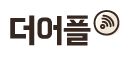 더어플
더어플





































